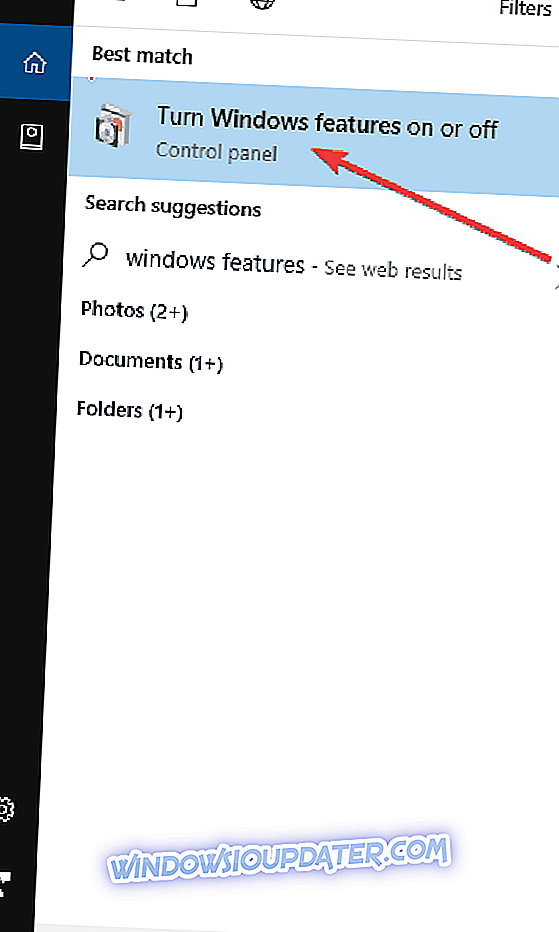5 soluções rápidas para corrigir problemas do FIFA 15
- Verifique se o Media Player está ativado
- Desativar o pós-combustor MSI
- Atualize seus drivers
- Desativar modo de jogo e jogo DVR
- Soluções adicionais
A FIFA é um dos jogos de simulação esportiva mais populares de todos os tempos. Os fãs estão empolgados com o novo lançamento do jogo todo ano. Porém, à medida que você executa o FIFA 15 em seu computador com Windows 10 pela primeira vez, pode haver alguns problemas inesperados. Então, vou tentar resolver esses problemas para todos aqueles que estão enfrentando.

O que fazer se você não pode jogar FIFA 15 no PC
Solução 1 - Verifique se o Media Player está ativado
Eu estava perambulando pelos fóruns da EA Sports procurando as possíveis soluções, e vi que muitas pessoas não têm nenhum problema com o FIFA 15 no Windows 10, pois ele é muito tranquilo.
No entanto, alguns jogadores disseram que eles realmente têm alguns problemas com falhas, mas um usuário encontrou uma solução adequada para isso.
Segundo ele, o problema de travamento ocorrerá se o seu Media Player não estiver habilitado, então tudo que você precisa fazer para evitar falhas no FIFA 15 é ligar o seu Media Player novamente. Siga estas instruções para fazer isso:
- Vá para Pesquisar, digite 'painel de controle' e abra o Painel de controle
- Clique em Programas
- Em Programas e Recursos, abra Ativar ou desativar recursos do Windows
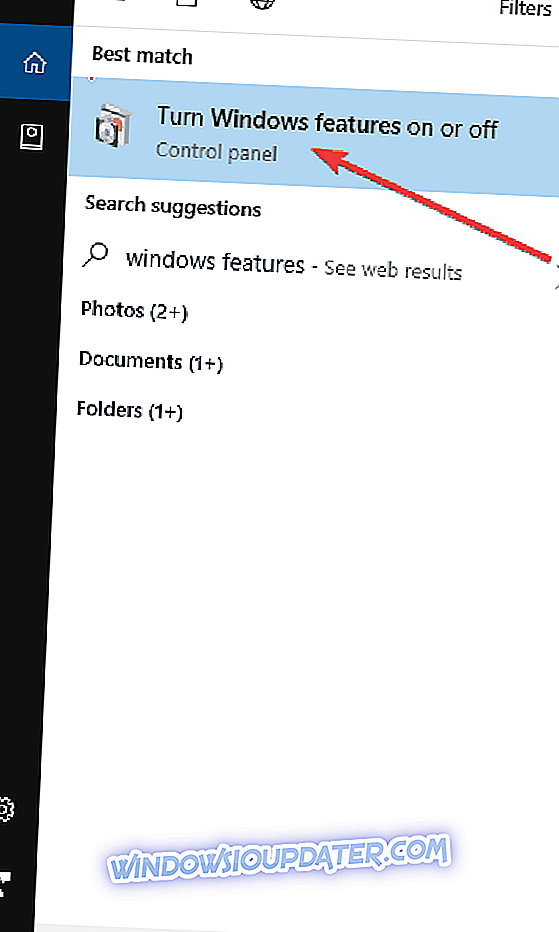
- Expanda Recursos de mídia e verifique o Windows Media Player
- Clique em OK e reinicie o seu computador
Tente executar o seu FIFA novamente e você deve ter qualquer problema com a falha mais.
- RELACIONADOS: Como corrigir erros FIFA 19 no seu PC com Windows
Solução 2 - Desativar o pós-combustor MSI
Se você estiver usando algum software para monitorar a temperatura do seu computador, como o MSI Afterburner, também poderá causar alguns erros. Portanto, tente desativá-lo e verifique se seu FIFA 15 está funcionando agora.
Isso ocorre porque alguns programas de monitoramento de temperatura podem ter conflitos com alguns recursos do Origin, e isso provavelmente impede que seu FIFA 15 funcione. Talvez o Origin libere algum tipo de patch que conserte isso sozinho, mas até então, você simplesmente desabilita o programa, e você é bom.
Solução 3 - Atualize seus drivers
É claro que eu também posso dizer para você verificar se os drivers da sua placa gráfica estão atualizados, mas eu acho que você já sabia e fez isso, então os drivers não serão um problema.
Mas no caso de você não atualizar seus drivers de placa de vídeo depois de atualizar seu sistema para o Windows 10, você definitivamente deve fazer isso. Não só por causa da FIFA, mas porque poderia causar muitos outros problemas.
Todos os seus drivers precisam ser atualizados, mas fazê-lo manualmente é muito chato, por isso recomendamos que você baixe esta ferramenta atualizadora de drivers (100% segura e testada por nós) para fazer isso automaticamente.
Solução 4 - Desabilitar Modo de Jogo e Jogo DVR
Surpreendentemente, alguns dos novos recursos do Windows 10 que foram desenvolvidos especialmente para aprimorar sua experiência de jogo podem impedir que você reproduza seus títulos favoritos.
Tente desligar o Game Mode e Game DVR e verifique se você pode jogar FIFA 15 agora.
Para fazer isso, vá para Configurações> Jogos> Modo de Jogo> desativar o modo de jogo.
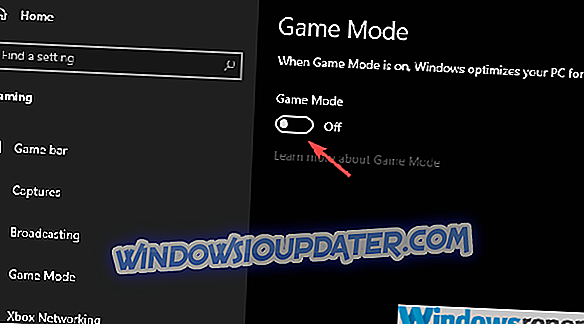
Solução 5 - Soluções adicionais
Se você ainda não pode desfrutar de sessões de jogos suaves do FIFA 15, aqui estão alguns métodos adicionais que você pode usar:
- Execute o jogo no modo de compatibilidade
- Atualize seu cliente do Origin.
- Verifique se você está executando as versões mais recentes do DirectX, VC ++ e .NET Framework.
- Diminua suas configurações gráficas no jogo.
- Verifique a integridade dos seus arquivos do jogo.
É isso aí, espero que essas soluções o ajudaram com seus problemas de FIFA 15 no Windows 10. Se você tiver outros problemas relacionados ao Windows 10, poderá verificar a solução em nossa seção do Windows 10 Fix.
POSTAIS RELACIONADOS PARA CHECK OUT:
- Correção: Controlador FIFA 17 não funciona no Windows PC
- Correção: FIFA 17 trava após o primeiro carregamento da tela
- 7 melhores VPNs para jogar FIFA 2018 / FIFA 19 no PC
Nota do editor: Este post foi originalmente publicado em agosto de 2015 e desde então foi atualizado para atualização e precisão.